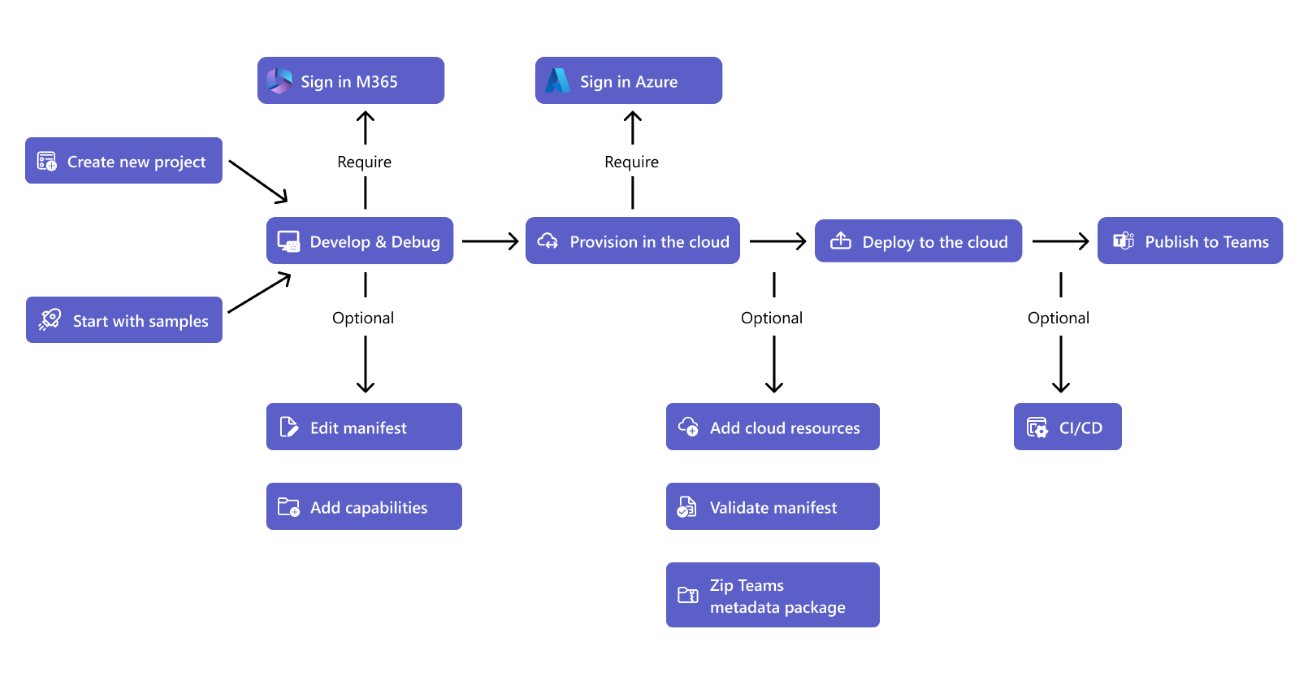Teams 工具包 Visual Studio 概述
Microsoft Teams 工具包,可以轻松地使用 Microsoft Visual Studio 开始为 Microsoft Teams 开发应用。
- 从为组织生成的常见自定义应用的项目模板开始,) 方案或示例中为组织构建 (LOB 应用。
- 使用自动应用注册和配置节省设置时间。
- 直接从熟悉的工具运行和调试 Teams。
- 使用基础结构即代码和 Bicep 在 Microsoft Azure 中托管的智能默认值。
- 使用内置发布工具将应用引入组织或Microsoft Teams 应用商店。
适用于 Visual Studio
Teams 工具包免费提供给 Visual Studio 2022 社区版、专业版和企业版。 有关安装和设置的详细信息,请参阅如何 安装 Teams 工具包。
| Teams 工具包 | Visual Studio |
|---|---|
| 安装 | 在Visual Studio 安装程序中可用 |
| 使用 生成 | C#、.NET、ASP.NET 和 Blazor |
功能
以下是 Teams 工具包的主要功能:
注意
公共开发人员预览版中提供了用于触发 Teams 工具包生命周期的 CodeLens、Teams 工具包文档和用于智能 Microsoft 365 Copilot 副驾驶®的代理。
项目模板
可以从以功能为中心的模板(如选项卡、机器人和消息扩展)开始,或者,如果已经熟悉 Teams 应用开发,可以遵循现有示例。 借助为组织方案构建的自定义应用的模板和智能默认值,Teams 工具包可降低入门的复杂性,从而缩短生产时间。
执行以下步骤以选择模板和应用功能:
自动注册和配置
可以节省时间,让工具包在 Teams 开发人员门户中自动注册应用。 首次运行或调试应用时,Teams 工具包会自动将 Teams 应用注册到 Microsoft 365 租户,并为 Teams 应用配置Microsoft Entra ID等设置。 使用 Microsoft 365 帐户登录,以控制配置应用的位置并自定义Microsoft Entra清单。
用于触发 Teams 工具包生命周期的 CodeLens
Teams 工具包为开发人员提供生命周期操作,并授予对 teamsapp.yml 文件中配置定义的访问权限。 现在,可以直接在 teamsapp.yml 文件中使用 CodeLens 功能预览和触发这些预定义的生命周期操作。 这种简化的过程增强了开发工作流。
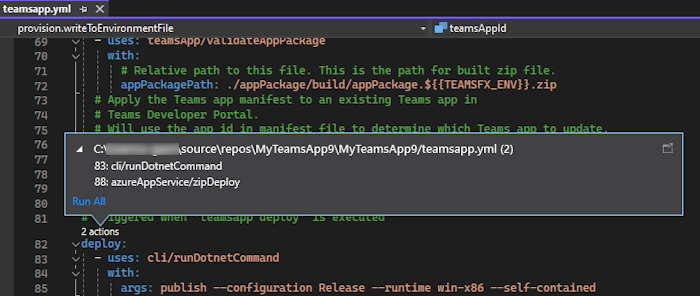
Teams 工具包文档
若要查看 Teams 工具包文档,请遵循 Teams 工具包中的以下步骤:
选择 “项目>Teams 工具包”。
选择“ Teams 工具包文档”。
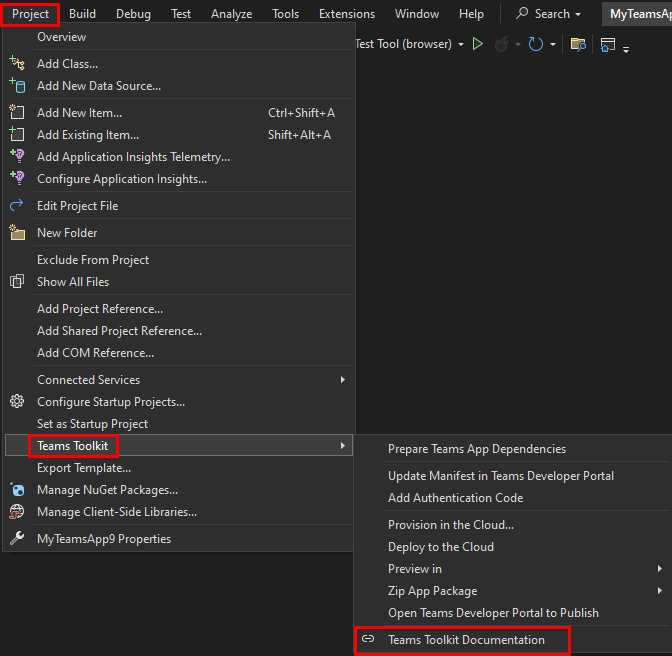
此时会打开一个浏览器窗口以查看文档。
智能 Microsoft 365 Copilot 副驾驶®代理
最新版本的 Teams 工具包包含许多预览功能,旨在支持代理进行智能 Microsoft 365 Copilot 副驾驶®开发。 若要启用和激活预览功能,请执行以下步骤:
选择 “工具>选项...”。

将出现一个弹出窗口。
输入 Copilot,选择“ 预览功能”。
选中 “Teams 工具包:开发 Copilot 插件 (需要重启) ”复选框。
选择“确定”。
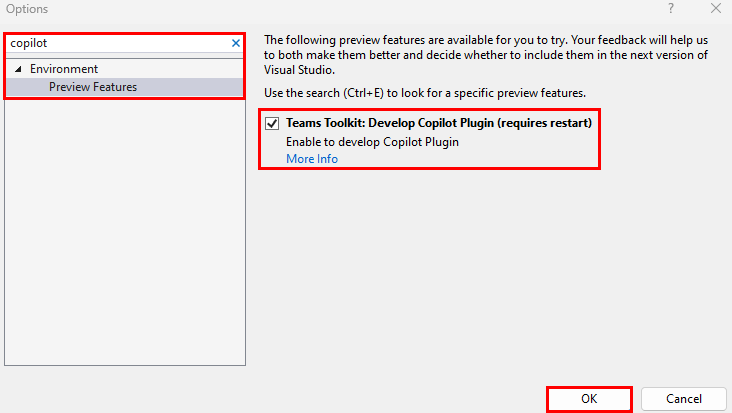
通过将应用转换为可帮助用户在日常任务和工作流中提高工作效率的代理来增强智能 Microsoft 365 Copilot 副驾驶®的功能。 使用 Teams 工具包为智能 Microsoft 365 Copilot 副驾驶®激活这些代理。 Teams 工具包代理支持特定功能,例如自定义搜索结果和 AI 助手机器人 [预览版]。
TeamsFx .NET SDK 参考
- Microsoft.Extensions.DependencyInjection 命名空间
- Microsoft.TeamsFx 命名空间
- Microsoft.TeamsFx.Configuration 命名空间
- Microsoft.TeamsFx.Conversation 命名空间
- Microsoft.TeamsFx.Helper 命名空间